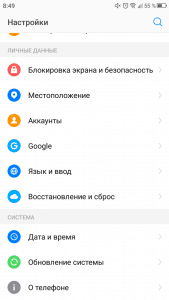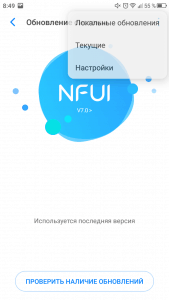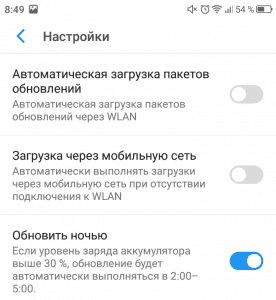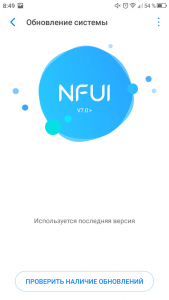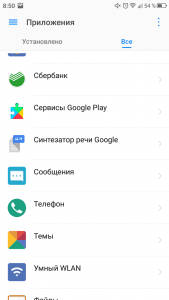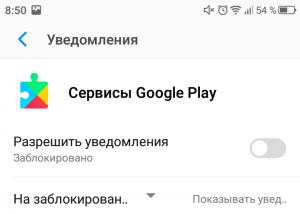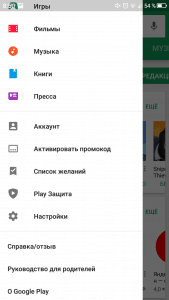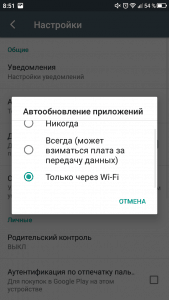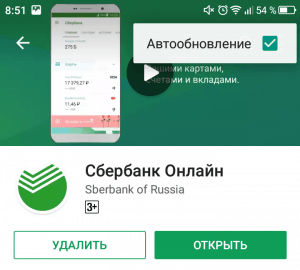- Как запретить автоматическое обновление андроид?
- Как отключить автообновление системы
- Отключить автообновление приложений
- Как отключить синхронизация данных
- Как отключить автообновление на Андроиде: надоел уже сам обновляться!
- Автообновление системы
- Отключение уведомлений
- Удаление апдейта системы
- Работа с обновлениями приложений
- Как запретить автообновление Android на любых смартфонах
- Как запретить Android обновляться автоматически
- Запретить/Разрешить OTA обновления. Обновление по воздуху Android
- Инструкция чтобы запретить обновление «по воздуху» Android
- Инструкция вновь разрешить обновление «по воздуху» Android
Как запретить автоматическое обновление андроид?
Если автоматическое обновление андроида и его приложений постоянно расходует весь трафик, разряжает аккумулятор или перегружает процессор в самый нужный момент — необходимо в настройках девайса поставить запрет на обновление. Читайте сегодняшнюю статью и узнаете, как это сделать.
Любая операционная система настроена на автоматическую загрузку (скачивание) всевозможных обновлений. Андроид — не исключение.
Помимо регулярного обновления самой операционной системы, телефоны и планшеты почти беспрерывно что-то качают из интернета. Это обновления для всевозможных приложений, программных модулей и игр. Часть из них пользователь установил сам, часть были предустановленны продавцом устройства. При этом владелец может ни разу не воспользоваться ими и даже не знать об их существовании.
Как отключить автообновление системы
Для начала отключим загрузку новых версий самой системы Андроид:
- Заходим в основное меню девайса и нажимаем на значок «Настройки».
- Прокрутите раскрывшийся список до раздела «Система».
- Там (обычно в самом низу списка) выберите пункт «Об устройстве» (или аналогичный).
- В следующем окне нажимаем строчку «Обновление ПО».
- Именно здесь нужно отключить автоматическую загрузку новых версий системы. Это может быть специальный переключатель (тумблер), либо список вариантов галочками (чекбоксами).
- При наличии нескольких вариантов, выберите пункт, отключающий самопроизвольную загрузку файлов обновления ОС.
Отключить автообновление приложений
Чтобы изменить параметры обновлений имеющихся в устройстве приложений, первым делом заходим в магазин приложений Плей Маркет. Далее:
1. Выбираем пункт меню «Установленные приложения и игры» (или аналогичный по смыслу). Прокрутите развернувшийся список до пункта «Настройки» и нажмите на него.
2. На следующей странице нажать на пункт «Автообновление приложений» или аналогичного по смыслу – откроется еще одна страница настроек.
3. Там представлены несколько вариантов на выбор. Необходимо выбрать пункт «Никогда».
Совет: Можно разрешить автоматическое обновление мобильных приложений только при подключении к Wi-Fi.
Как отключить синхронизация данных
Еще одна функция, которую можно отключить, это автоматическая синхронизация данных для сервисов и аккаунтов Google (Gmail, Gtalk и др.):
- В «Настройках» смартфона найдите строку «Синхронизация аккаунтов» (или аналогичную по смыслу).
- На открывшейся странице запретите фоновую синхронизацию данных. Для этого снимите флажок рядом с соответствующим пунктом.
Совет: По желанию, синхронизацию можно производить по задаваемому графику. По умолчанию синхронизация производится постоянно.
Произведя вышеописанные действия, вы получите контроль над расходом трафика и ресурсов вашего устройства.
Уважаемые читатели! Если у вас остались вопросы или есть комментарии по теме статьи — пожалуйста, оставляйте их ниже.
Источник
Как отключить автообновление на Андроиде: надоел уже сам обновляться!
На Android обновляться без разрешения пользователя может сама операционная система и приложения. Но вы можете быстро прекратить эту анархию, поставив правильные настройки.
Автообновление системы
- Откройте НастройкиAndroid.
- Выберите пункт «О телефоне».
- Перейдите в раздел «Обновление ПО» (у меня этот раздел вынесен в главное меню настроек и называется «Обновление системы»).
- Раскройте дополнительные параметры. Обычно они прячутся под кнопкой с тремя точками.
- Зайдите в Настройки.
- Запретите автоматическую загрузку пакетов обновлений.
Обязательно нужно запретить загрузку через мобильную сеть, иначе вы рискуете потратить трафик на скачивание апдейта.
Если вы не хотите вырубать автоматическую загрузку обновления через Wi-Fi, включите работу ночью. Если уровень заряда будет выше 30%, телефон обновится в период с 02:00 до 05:00 — обычно люди спят в это время. Хотя никто не отменял работу в ночную смену или вечеринку, но не может же Android всем угодить.
Допустим, вы отключили автоматическое обновление. Как поддерживать систему в актуальном состоянии? С апдейтами прилетают не только новые функции, но и исправление ошибок, закрытие уязвимостей. Чтобы не оставаться на обочине прогресса, придется повторять процедуру с открытием раздела «Обновление системы» и ручками нажимать кнопку «Проверить наличие обновлений».
Если апдейтов нет, появится приятное сообщение о том, что вы и так пользуетесь последней доступной версией ПО. Она может быть не последней в принципе — на старых устройствах прекращается поддержка, после чего обновления к ним не прилетают. Если есть, куда апгрейдиться, Android обязательно об этом сообщит.
Отключение уведомлений
- Откройте НастройкиAndroid.
- Зайдите в раздел «Приложения».
- Найдите «Сервисы Гугл».
- Нажмите на пункт «Уведомления».
- Переведите ползунок «Разрешить» в положение «Выкл».
Можно не отключать уведомления, а просто настроить степень их назойливости — например, чтобы они не появлялись на заблокированном экране с громким звуком.
Удаление апдейта системы
Если на телефоне есть рут, установите приложение Root Explorer и найдите в папке Cache файл Updates.zip. Удалите его — и на телефоне не будет последнего скачанного, но не установленного обновления. Но сильно с рутом играть не стоит: если сделать что-то неправильно, могут возникнуть проблемы – например, компьютер перестанет видеть Android через USB.
Работа с обновлениями приложений
Все действия с приложениями выполняются в Play Market.
- Откройте Play Market.
- Нажмите на кнопку с тремя полосками в строке «Google Play» или сделайте по ней же свайп вправо.
- Пролистните меню и зайдите в «Настройки».
- Найдите пункт «Автообновление приложений».
- Выберите режим «Только черезWi-Fi».
Если вы не хотите, чтобы апдейты скачивались и устанавливались без вашего разрешения, установите режим «Никогда». Минус этой опции в том, что вы будете забывать о необходимости установить обновление, так что вскоре останетесь без новых функций в приложениях.
Если вас раздражают только уведомления, то не надо отключать автообновление приложений. Вернитесь в настройки Play Market и перейдите в раздел «Уведомления». Запретите вывод оповещений, и проблема будет решена.
Вы можете отключить автообновление только для отдельных приложений. Это тоже хороший метод, потому что иногда после обновления программа или игра становится хуже — особенно если верить отзывам в Google Play. Чтобы самостоятельно решать, устанавливать ли апдейт на конкретное приложение, выполните следующие действия:
- Зайдите в настройкиPlay Market и включите автообновление только черезWi-Fi.
- Вернитесь в главное меню и перейдите в раздел «Мои приложения и игры».
- Найдите приложение, автообновление которого необходимо запретить. Нажмите на него, чтобы открыть страничку в Play Market.
- Вызовите меню дополнительных настроек (кнопка с тремя точками в правом верхнем углу).
- Уберите галочку «Автообновление».
Теперь остальные приложения будут обновляться автоматически, а за этим вы сможете следить самостоятельно, решая, стоит ли ставить на него апдейт.
Источник
Как запретить автообновление Android на любых смартфонах
Бывает так, что свежевышедший апдейт Android приносит на устройства больше проблем, чем нововведений. И везет в таком случае тем, кто узнает об этом еще до установки обновления — и успевает принять меры. Еще более верный способ обезопасить свой смартфон он неожиданных сюрпризов — отключение автоматического обновления системы.
Способ отключения автообновления может отличаться от устройства к устройству в незначительных деталях, поэтому, если инструкция не подходит вам в точности до шага, просто возьмите ее как основу и внимательно изучите настройки системы.
Как запретить Android обновляться автоматически
- Чтобы отключить автообновление Android, зайдите в «Настройки»;
- Пролистайте меню вниз и откройте раздел «О телефоне» → «Система»;
В некоторых случаях, например на Samsung, нужный пункт может находиться вверху списка и называться иначе: «Обновления системы», «О системе», «Параметры ОС» и др. - Теперь найдите раздел «Обновление ПО», а в нем кнопку с тремя •••;
- В появившемся меню нужно убрать галку с пункта «Автоматическое обновление».
Для тех случаев, когда таких параметров нет, есть универсальное решение: в разделе «О телефоне» найдите строку «Номер сборки» и нажмите по ней 6 раз. Теперь вы в режиме разработчика. Вернитесь в настройки и в разделе «Другие» («Система» для некоторых брендов) зайдите в «Для разработчиков»: ищем пункт «Автоматическое обновление системы» и отключаем.
Когда вы все-таки решитесь на установку апдейта, нужно прости зайти в раздел с обновлениями, нажать поиск и, когда он появится, принять правила установки.
Источник
Запретить/Разрешить OTA обновления. Обновление по воздуху Android
Очень часто можно встретить такую ситуацию как обновление «по воздуху» Android, но не все предпочитают OTA обновления в силу того что это очень дорого для мобильного трафика и не очень безопасно, так как во время обновления могут возникнуть сбои (разряженная батарея, не удачно скачалось обновление).
Если получать данные обновления нет желания, то тогда необходимо их запретить. Как это сделать можно узнать из данной статьи. На ваш выбор будет предложено несколько способов, с помощью которых можно будет легко отключить или вновь разрешить обновление «по воздуху» при наличие Root прав и в случае их отсутствия.
Инструкция чтобы запретить обновление
«по воздуху» Android
Способ №1 ( Если нет Root прав , скрыть уведомление, Android 5.X и выше)
- Потяните шторку с уведомлениями вниз;
- Нажмите и удерживайте на уведомление «Скачать обновление»;
- Нажмите на появившуюся кнопку «i»;
- В открывшемся меню отключите все уведомления «Блокировать все»!
Способ №2 ( Если есть Root права , отключение)
- Установить драйвера Android на ПК;
- Скачать и установить фирменную программу на ПК — Adb Run или использовать стандартное ADB;
- Включите отладку по USB на Android и подсоединить Android к ПК;
- После чего Откройте программу Adb Run;
- Перейдите в меню Manual -> Adb и введите такие команды:
mv /etc/security/otacerts.zip /etc/security/otacerts.bak
Инструкция вновь разрешить
обновление «по воздуху» Android
Способ №1 ( Если нет Root прав , включить уведомления, Android 5.X и выше)
- Перейдите в меню Настроек Android -> Приложения;
- Найдите приложение «Сервисы Google Play» и перейдите в него;
- Войдите в уведомления;
- Активируйте уведомления;
- Перезагрузите Android девайс, после оповещения о обновление снова будут доступны вам.
Способ 2 ( Если есть Root права , включение)
- Включите отладку по USB на Android и подсоединить Android к ПК;
- После чего Откройте программу Adb Run
- Перейдите в меню Manual -> Adb и введите такие команды:
mv /etc/security/otacerts.zip /etc/security/otacerts.bak
Вот и все! Больше статей и инструкций читайте в разделе Статьи и Хаки Android. Оставайтесь вместе с сайтом Android +1, дальше будет еще интересней!
Источник